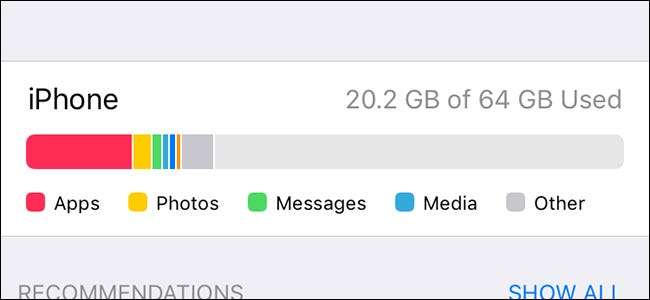
Vaikuttaa siltä, että tallennustila on yksi iPhonen ja iPadin käyttäjien suurimmista valituksista, koska sovellukset vievät enemmän ja enemmän kiinteistöjä, ja media on yhä nälkäisempi kuin koskaan. Näin voit korjata ongelman.
Kuinka tarkastella tallennustilan käyttöä
Ennen kuin sukelamme syvälle eri tavoille, joilla voit vapauttaa tallennustilaa, sinun on ensin selvitettävä, kuinka paljon tallennustilaa on käytetty ja mitkä sovellukset ovat vikaa. Aloita avaamalla Asetukset-sovellus, valitsemalla "Yleiset" ja napauttamalla "iPhone Storage" (tai "iPad Storage") nähdäksesi nämä tiedot.
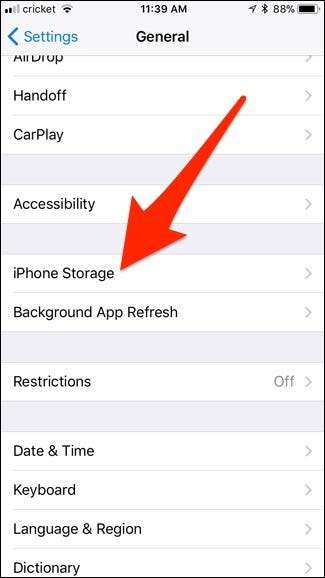
Anna sille muutama sekunti ladata kaikki. Kun olet valmis, näet yläosassa yleiskatsauksen iOS-laitteellesi käyttämästä tallennustilasta.
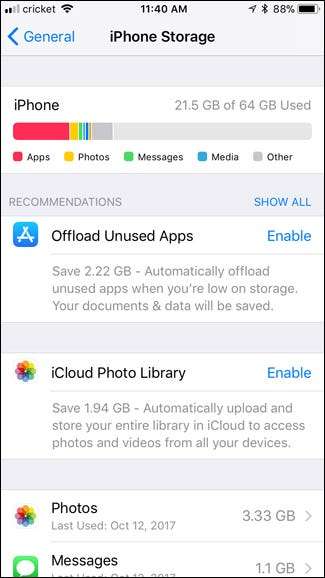
Jos vierität alaspäin, näet luettelon asennetuista sovelluksista järjestyksessä sen mukaan, kuinka paljon tilaa ne vievät. Kunkin sovelluksen oikealla puolella näkyvä numero sisältää sovelluksen sovellustiedostot, välimuistissa olevat asiakirjat ja tiedot sekä mediatiedostot. Napauta sovellusta nähdäksesi tarkalleen, mikä vie tilaa kyseisessä sovelluksessa.
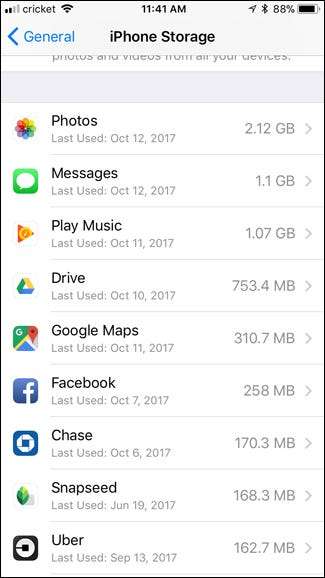
Esimerkiksi Google Play Musiikki -sovelluksella sovellus itsessään vie 45 Mt tilaa, mutta kaikki offline-kuunteluun lataamani musiikki vie hieman gigatavua.
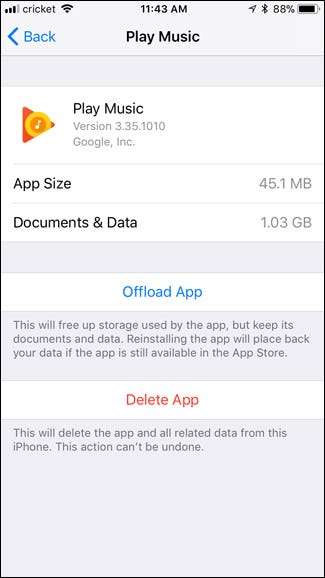
Nyt kun tiedät, kuinka paljon tallennustilaa olet käyttänyt ja mitkä sovellukset ovat syynä, tutkitaan joitain tapoja, joilla voit palauttaa kadonneen tallennustilan lopullisesti.
Poista tai poista sovelluksia
Sovellusten poistaminen on todennäköisesti nopein ja helpoin tapa vapauttaa tallennustilaa, varsinkin kun sinulla on todennäköisesti joitain sovelluksia, joita et enää käytä. Pelit ovat erityisen suuria, joten ne näkyvät todennäköisesti käyttöluettelosi yläosassa, jos sinulla on sellaisia asennettuna. Napauta mitä tahansa sovellusta tai peliä luettelossa, jota et enää käytä, ja paina "Poista sovellus" poistaaksesi sen laitteeltasi.
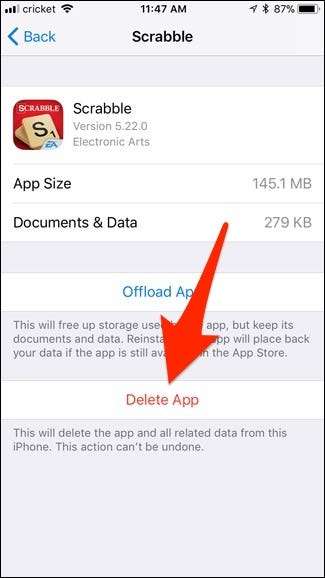
Jos et halua päästä eroon kaikesta sovellukseen tai peliin liittyvästä, voit napauttaa Poista sovellus -sovellusta.
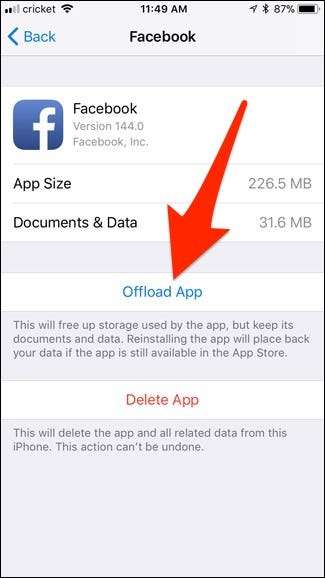
Tämä poistaa sovelluksen puhelimestasi, mutta kaikki sovellukseen liittyvät asiakirjat ja tiedot pidetään asennettuna laitteeseesi. Joten esimerkiksi Facebook-sovellus on hyvä esimerkki tästä - se vie 258 Mt tilaa, mutta 226 Mt siitä poistetaan, kun lataat sen. Loput 32 Mt tietoa jää kiinni, jos haluat joskus asentaa sovelluksen uudelleen tulevaisuudessa. Ja jos sovellus synkronoidaan iCloudin kanssa, myös nämä tiedot palaavat.
LIITTYVÄT: Kuinka vapauttaa tilaa iPhonessa tai iPadissa lataamalla käyttämättömiä sovelluksia
Voit myös käyttää iOS: ää automaattisesti ladata sovelluksia puolestasi aina kun laitteesi tallennustila loppuu. Voit tehdä tämän palaamalla päänäyttöön. Napauta sieltä ”Poista käyttämättömät sovellukset” (saatat joutua napauttamaan “Näytä kaikki”, jos se ei tule näkyviin). Ole kuitenkin varovainen tässä, koska se ei kerro, mitä sovelluksia se purkaa.
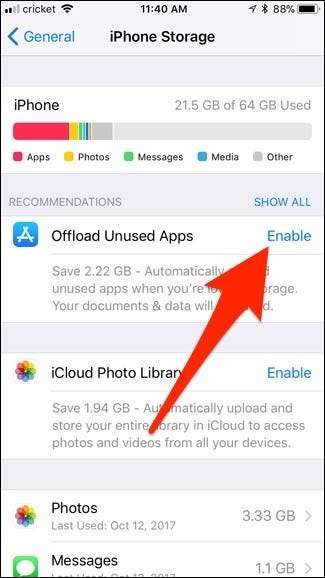
Entä jos haluat poistaa sovelluksen asiakirjat ja tiedot itse sovelluksen sijaan? Monet sovellukset rakentavat välimuistin ajan myötä, mikä voi viedä paljon tilaa. Valitettavasti ainoa tapa poistaa välimuisti on poistaa koko sovellus kokonaan ja asentaa se sitten uudelleen. Joillakin sovelluksilla voi olla oma tapansa poistaa tällaisia tietoja omissa asetuksissaan, joten tarkista ensin.
Poista suuret iMessage-liitteet
LIITTYVÄT: Kuinka vapauttaa iPhonen tai iPadin Viestisovelluksen käyttämää tilaa
Messages-sovellus on valtava syyllinen tallennustilaan. Paitsi että se tallentaa tekstiviestihistoriasi, se säilyttää myös saamasi valokuva- ja videoliitteet. Jos päätät tallentaa nämä valokuvat tai videot iOS-laitteellesi, kopiot vievät silti tilaa Viestit-sovelluksessa.
Onneksi iOS 11: ssä on ominaisuus, jonka avulla voit nopeasti nähdä kaikki suuret iMessage-liitteet ja poistaa ne . Voit tehdä tämän etsimällä Viestit-sovelluksen pääruudun luettelosta ja valitsemalla sen.
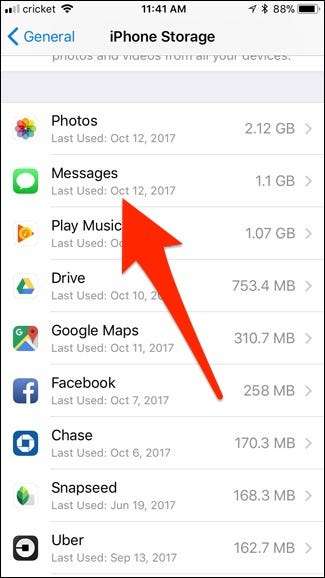
Napauta sitten kohtaa ”Tarkista suuret liitteet”.
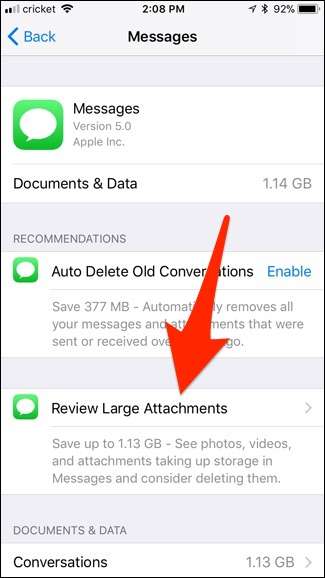
Tämä näyttää luettelon kaikista valokuvista, videoista ja muista liitteistä, jotka Messages-sovellus on tallentanut kaikista keskusteluketjuistasi, ja se on ensin järjestetty suurimman koon mukaan. Sinun tarvitsee vain pyyhkäistä vasemmalle ja painaa Poista-painiketta kaikesta, mitä et enää tarvitse.
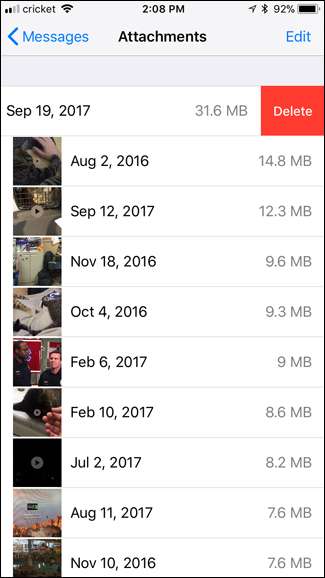
Poista "Äskettäin poistetut" valokuvat pysyvästi
Monet iOS-käyttäjät unohtavat, että kun he poistavat valokuvan tai videon, se ei tosiasiassa poista sitä laitteestaan heti. Sen sijaan on 30 päivän lisäaika mihin nämä tiedostot siirretään Kuvat-sovelluksen Äskettäin poistetut -kansioon (aivan kuten tietokoneen roskakoriin). 30 päivän kuluttua ne poistetaan pysyvästi. Tämä helpottaa valokuvien palauttamista, jos poistat ne vahingossa, mutta se voi viedä yhä enemmän tilaa ajan myötä.
LIITTYVÄT: 5 asiaa, jotka sinun on tiedettävä iPhonen Kuvat-sovelluksesta
Tämän sanottuasi, jos olet täysin varma, että sinun ei tarvitse palauttaa poistettuja valokuvia tai videoita, voit poistaa kaiken Äskettäin poistetut -kansiosta ja saada nopeasti takaisin arvokasta tallennustilaa.
Voit tehdä tämän napauttamalla Valokuvat-sovellusta pääruudun luettelossa.
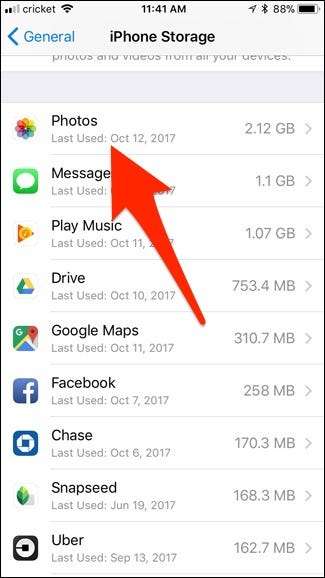
Napauta sieltä ”Tyhjennä” äskettäin poistetun albumin vieressä. Alla kerrotaan, kuinka paljon tilaa tämä vapauttaa.
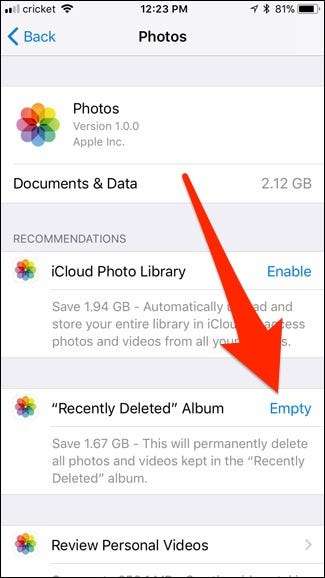
Ota iCloud-valokuvakirjasto käyttöön
LIITTYVÄT: Kaikki mitä sinun tarvitsee tietää iCloud Driven ja iCloud-valokuvakirjaston käytöstä
Vaikka iCloud-valokuvakirjaston pääominaisuus on mahdollisuus tarkastella kaikkia iPhonella tai iPadilla ottamiasi valokuvia millä tahansa Apple-laitteellasi reaaliajassa, voit käyttää sitä myös säästämään tallennustilaa, jos otat paljon valokuvista.
Aloita avaamalla Asetukset-sovellus ja napauttamalla Valokuvat.
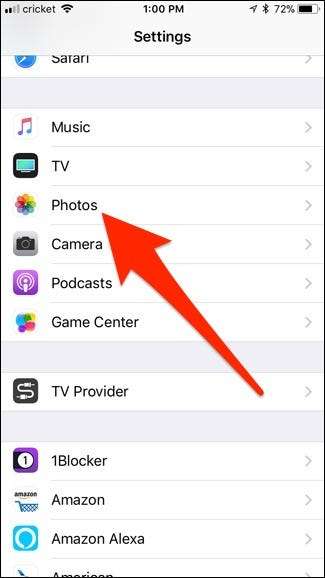
Ota iCloud-valokuvakirjasto käyttöön yläosassa napauttamalla vaihtokytkintä oikealle.
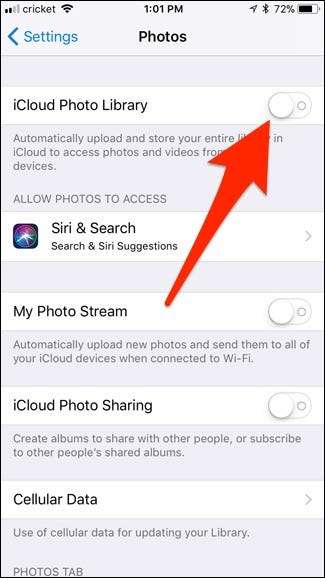
Käynnistyksen jälkeen varmista, että ”Optimoi iPhone-tallennustila” on valittuna. Tämä tallentaa valokuvasi huonolaatuisemmaksi paikallisesti laitteellesi, mutta se pitää täystarkkuuksiset valokuvat pilvessä. Se tekee sen kuitenkin vasta, kun laitteesi tallennustila alkaa loppua.

Muista, että saat vain 5 Gt ilmaiseksi iCloud-tililläsi, joten jos haluat tallentaa paljon valokuvia iCloud-valokuvakirjastolla, maksa lisää iCloud-tallennustilaa .
Poista selaustiedot
Safari säilyttää selaamiesi verkkosivustojen historian, evästeet ja näiden sivustojen välimuistin. Tämä vie tilaa, joka voi helposti kasaantua vuosien varrella.
Voit poistaa tämän etsimällä “Safari” -sovelluksen päänäytöltä ja valitsemalla sen.
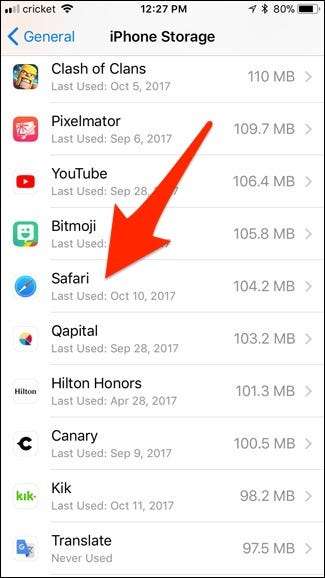
Napauta sitten ”Verkkosivuston tiedot”.
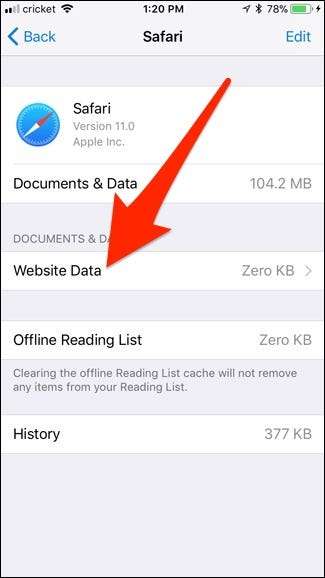
Vieritä alaspäin ja valitse Poista kaikki verkkosivustotiedot.
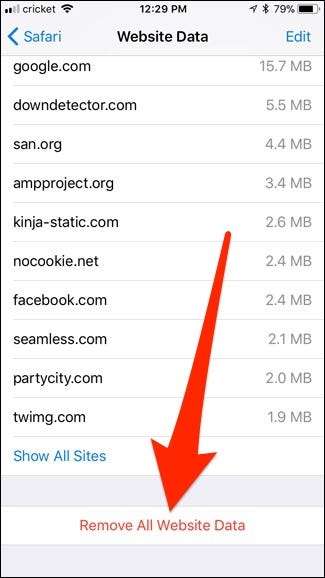
Jos käytät Google Chromea, voit tyhjentää Chromen välimuistin avaamalla Chrome-sovelluksen, siirtymällä Asetukset-näyttöön, napauttamalla Tietosuoja ja tyhjentämällä selaustiedot. Chromen selaustiedot näkyvät Chrome-asiakirjoina ja tiedoina Asetukset-näytössä. Muut kolmannen osapuolen selaimet toimivat samalla tavalla.
Huomaa, että nämä tiedot kerääntyvät vain selaamisen aikana, joten tämä ei todellakaan ole pysyvä ratkaisu - vaikka se voi auttaa vapauttamaan tilaa väliaikaisesti, jos sinun on esimerkiksi asennettava iOS-päivitys.
Poista musiikki, videot, valokuvat ja muut mediatiedostot
Videot, musiikki, valokuvat, podcastit ja muut mediatiedostot vievät epäilemättä eniten tilaa. Tallennusluettelon Musiikki- ja TV-sovellukset osoittavat, kuinka paljon tilaa musiikkitiedostot ja videotiedostot vievät laitteellesi.
Napauta esimerkiksi iPadin TV-sovellusta (asetusten tallennusvalikossa) nähdäksesi, kuinka voimme vapauttaa tilaa.
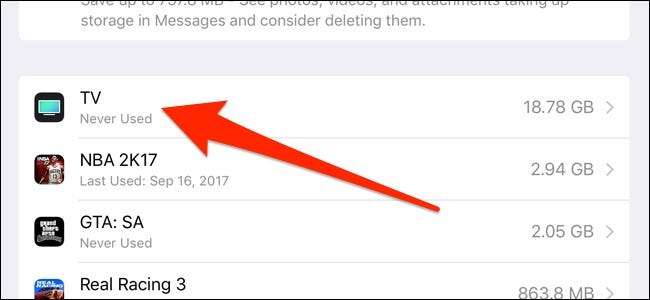
Napauta sitten "Tarkista iTunes-videot".
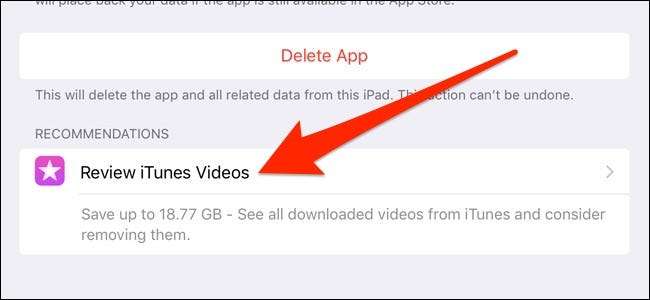
Täältä voit tarkastella kaikkia laitteellesi tallennettuja videotiedostoja. Poista video yksinkertaisesti pyyhkäisemällä vasemmalle ja painamalla Poista.
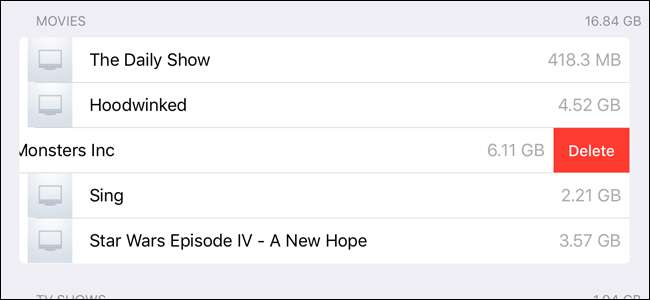
Muut mediasovellukset toimivat samalla tavalla, ja voit poistaa kappaleita, podcasteja jne. Niiden sovelluksista asetusten tallennusvalikossa.







